X Window on WSL (Ubuntu) on Windows 10 Pro
Windows Subsystem for Linux (WSL)でX Windowを使えるようにします.こちらの記事とこちらの記事を参考にさせて頂きました.
VcXsrvのインストール
X Window serverはVcXsrvを利用します.Windows10上でダウンロードし,ダブルクリックしてデフォルトのままインストールします.以前はxmingを使っていましたが,フリーのものは非常に古く,最新版は寄付版といい,ソースコードは無料で入手可能ですが,バイナリは寄付しないと入手できないようです.
Ubuntuでライブラリ,パッケージのインストールと設定
以下のように必要なパッケージ等をインストールします.
[cc]
$ sudo apt install git build-essential libssl-dev libreadline-dev zlib1g-dev x11-apps x11-utils x11-xserver-utils libsqlite3-dev nodejs fonts-ipafont libxml2-dev libxslt1-dev
[/cc]
既にインストール済みのものもあり,以下のログにあるように,最新版が既にインストール済みであるとか,インストールされていて不要なものについては,
[cc]
$ sudo apt autoremove
[/cc]
でremoveするように,といったメッセージを出してくれます.
[cc]
$ sudo apt install git build-essential libssl-dev libreadline-dev zlib1g-dev x11-apps x11-utils x11-xserver-utils libsqlite3-dev nodejs fonts-ipafont libxml2-dev libxslt1-dev
[sudo] password for teem:
Reading package lists... Done
Building dependency tree
Reading state information... Done
build-essential is already the newest version (12.1ubuntu2).
git is already the newest version (1:2.7.4-0ubuntu1.3).
The following packages were automatically installed and are no longer required:
gmt-common gmt-dcw gmt-doc gmt-gshhg-full javascript-common libaec0 libarmadillo6 libarpack2 libblas-common libblas3
libdap17v5 libdapclient6v5 libepsilon1 libfftw3-single3 libfreexl1 libgdal1i libgeos-3.5.0 libgeos-c1v5 libgif7
libgmt5 libhdf4-0-alt libhdf5-10 libjasper1 libjbig0 libjpeg-turbo8 libjpeg8 libjs-jquery libjs-underscore
libkmlbase1 libkmldom1 libkmlengine1 liblapack3 liblcms2-2 libltdl7 libminizip1 libmysqlclient20 libnetcdf11
libodbc1 libogdi3.2 libopenjp2-7 libpoppler58 libpq5 libproj9 libpython-stdlib libpython2.7-minimal
libpython2.7-stdlib libspatialite7 libsuperlu4 libsz2 libtiff5 liburiparser1 libwebp5 libxerces-c3.1 mysql-common
odbcinst odbcinst1debian2 proj-bin proj-data python2.7 python2.7-minimal
Use 'sudo apt autoremove' to remove them.
The following additional packages will be installed:
fonts-ipafont-gothic fonts-ipafont-mincho icu-devtools libdrm-amdgpu1 libdrm-intel1 libdrm-nouveau2 libdrm-radeon1
libfontenc1 libgl1-mesa-dri libgl1-mesa-glx libglapi-mesa libice6 libicu-dev libllvm4.0 libpciaccess0
libreadline6-dev libsensors4 libsm6 libssl-doc libtinfo-dev libtxc-dxtn-s2tc0 libuv1 libx11-xcb1 libxaw7
libxcb-dri2-0 libxcb-dri3-0 libxcb-glx0 libxcb-present0 libxcb-shape0 libxcb-sync1 libxcomposite1 libxcursor1
libxdamage1 libxfixes3 libxft2 libxi6 libxinerama1 libxkbfile1 libxmu6 libxpm4 libxrandr2 libxrender1 libxshmfence1
libxslt1.1 libxt6 libxtst6 libxv1 libxxf86dga1 libxxf86vm1 x11-common xbitmaps
Suggested packages:
icu-doc readline-doc lm-sensors sqlite3-doc pkg-config mesa-utils nickle cairo-5c xorg-docs-core
The following NEW packages will be installed:
fonts-ipafont fonts-ipafont-gothic fonts-ipafont-mincho icu-devtools libdrm-amdgpu1 libdrm-intel1 libdrm-nouveau2
libdrm-radeon1 libfontenc1 libgl1-mesa-dri libgl1-mesa-glx libglapi-mesa libice6 libicu-dev libllvm4.0 libpciaccess0
libreadline-dev libreadline6-dev libsensors4 libsm6 libsqlite3-dev libssl-dev libssl-doc libtinfo-dev
libtxc-dxtn-s2tc0 libuv1 libx11-xcb1 libxaw7 libxcb-dri2-0 libxcb-dri3-0 libxcb-glx0 libxcb-present0 libxcb-shape0
libxcb-sync1 libxcomposite1 libxcursor1 libxdamage1 libxfixes3 libxft2 libxi6 libxinerama1 libxkbfile1 libxml2-dev
libxmu6 libxpm4 libxrandr2 libxrender1 libxshmfence1 libxslt1-dev libxslt1.1 libxt6 libxtst6 libxv1 libxxf86dga1
libxxf86vm1 nodejs x11-apps x11-common x11-utils x11-xserver-utils xbitmaps zlib1g-dev
0 upgraded, 62 newly installed, 0 to remove and 0 not upgraded.
Need to get 44.4 MB of archives.
After this operation, 281 MB of additional disk space will be used.
Do you want to continue? [Y/n]
[/cc]
終了したら,ホームディレクトリで.bashrcに環境変数$DISPLAYの設定をします.最後の数字は通常0.0とのことですが,確認の方法を下に記載しています.
[cc]
export DISPLAY=localhost:0.0
[/cc]
次に,Windows 10にインストールした,VcXsrvを立ち上げ常駐させます.常駐したアイコンにマウスオーバーすると,0.0のような数字が表示されますが,これが上の環境変数$DISPLAYに設定する数字(0.0)です.
Ubuntuに戻り,動作チェックのため,xeyesを立ち上げましょう.目玉が現れたら成功です.
[cc]
$ xeyes
[/cc]
デスクトップ環境LXDEのインストール
軽量なデスクトップ環境として,WSLで多く使われていそうな,LXDEをインストールします.結構時間がかかりました.
[cc]
$ sudo apt install lxde
[/cc]
lxpanelを立ち上げます.一番下にメニューバーが現れたら成功です.
メニューのLogoutでログアウトを試みますと,lxsession-logoutがない,といったエラーとなってしまいました.WSLのターミナルをもう一つ立ち上げ,以下のようにインストールします.
[cc]
$ sudo apt install lxsession-logout
[/cc]
これでログアウトできるようになります.が,lxpanel自体は消えないですね.WSLではシャットダウンはできないのかもしれません.単に,X lxpanelを立ち上げたWSLターミナルを閉じれば,lxpanelも消えました.
[cc]
$ lxpanel --profile LXDE
[/cc]
日本語フォントやルックアンドフィールの設定
見た目をWindows likeにします.まず,fontconfigをインストールします.
[cc]
$ sudo apt install fontconfig
[/cc]
次に,WindowsのfontがLinuxから見えるようにし,設定します.
[cc lang='bash']
$ sudo ln -s /mnt/c/Windows/Fonts /usr/share/fonts/windows
$ sudo fc-cache -fv
[/cc]
lxpanelを立ち上げ,メニューのPreferencesのCustomize Look and Feelをクリックし,立ち上げます.下にあるDefault FontをYu Gothic UIのRegularの11ptにします.

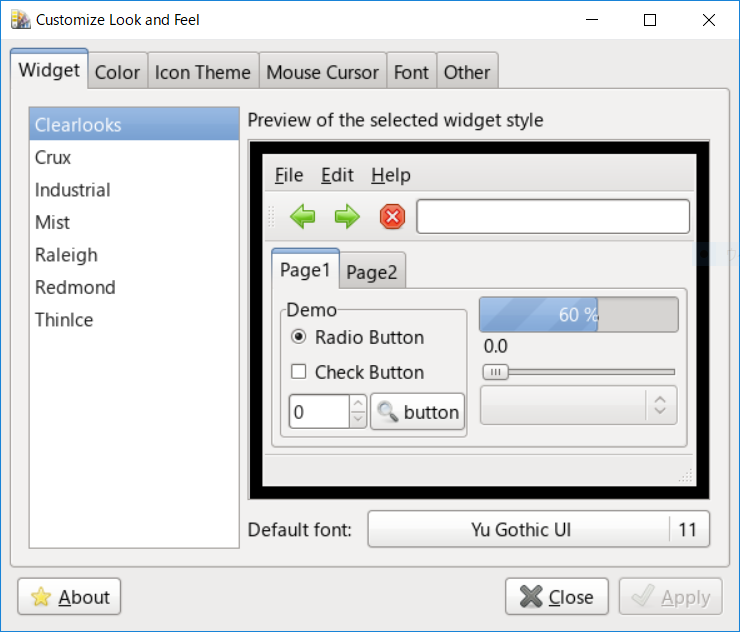

“X Window on WSL (Ubuntu) on Windows 10 Pro” に対して3件のコメントがあります。